Разберете как други са изтеглили липсващия DLL
- The d3dx11_43.dll файл с връзки към DirectX е критичен за стартирането на няколко игри, като GTA 5 и Need For Speed.
- Липсващ DLL файл е резултат от неправилна инсталация на приложение или когато файлът е повреден безвъзвратно и е нечетим.
- За да коригирате нещата, най-добрият вариант е да използвате специален инструмент за поправка на DLL или можете да преинсталирате графичния драйвер, наред с други опции.
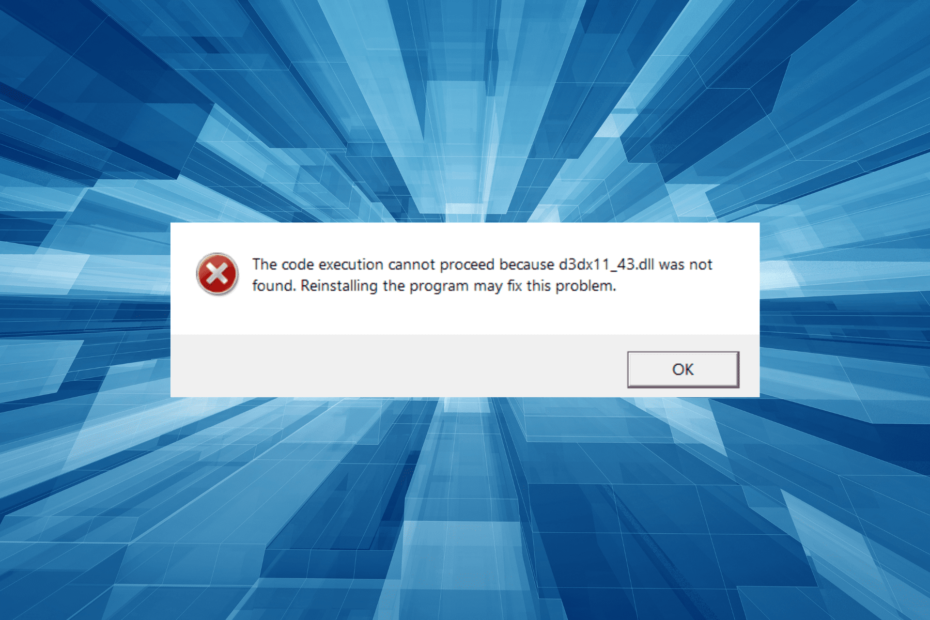
хИНСТАЛИРАЙТЕ КАТО КЛИКНЕТЕ ВЪРХУ ИЗТЕГЛЯНЕ НА ФАЙЛА
Този софтуер ще поправи често срещани компютърни грешки, ще ви предпази от загуба на файлове, злонамерен софтуер, хардуерен срив и ще оптимизира вашия компютър за максимална производителност. Коригирайте проблемите с компютъра и премахнете вирусите сега в 3 лесни стъпки:
- Изтеглете Restoro PC Repair Tool който идва с патентовани технологии (наличен патент тук).
- Кликнете Започни сканиране за да намерите проблеми с Windows, които може да причиняват проблеми с компютъра.
- Кликнете Поправи всичко за отстраняване на проблеми, засягащи сигурността и производителността на вашия компютър.
- Restoro е изтеглен от 0 читатели този месец.
Повечето потребители на Windows, които не разбират тънкостите, често се сблъскват с грешка и се оказват в трудна ситуация. Но повечето от тях са лесно поправими, особено когато a DLL файлът не е намерен. И d3dx11_43.dll е един такъв файл, който обикновено извежда грешка.
Част от библиотеката на DirectX, DLL се използва от особено интензивни графични приложения, например игри. Потребителите обикновено намират d3dx11_43.dll липсва Need for Speed: The Run и GTA 5. Нека научим за проблема и решенията, които работят за другите!
Защо d3dx11_43.dll не е намерен?
Ето няколко причини за Липсва DLL файл:
- Неправилно инсталиране на програмата: Най-честата причина, поради която DLL не се намира, е когато програмата, която го изисква, не е инсталирана правилно и файлът не се намира в неговата директория.
- Проблеми с графичния драйвер: Често корумпиран или остарял драйвер е отговорен за грешката и бързото преинсталиране върши работа.
- DLL файловете не се четат: В някои случаи повреденото състояние на файла е това, което задейства d3dx11_43.dll или не е проектиран да работи под Windows, или съдържа грешка съобщение.
Какво мога да направя, когато d3dx11_43.dll липсва?
Когато става въпрос за липсващи DLL файлове, няма по-добър начин да поправите нещата от използването на специален инструмент за поправка. Работи безпроблемно, дори когато DLL файловете са от приложения на трети страни и несъвместимостта трябва да бъде обвинена за грешката.
Ако погледнете наличните опции, Forttect многократно се е доказал като надежден и гарантира положителни резултати. Неговата непрекъснато разширяваща се база данни съдържа почти всеки DLL файл, разработен някога и който ще бъде изтеглен d3dx11_43.dll на компютъра за нула време.
2. Преинсталирайте графичния драйвер
- Натиснете Windows + х за да отворите Power User меню и изберете Диспечер на устройства.
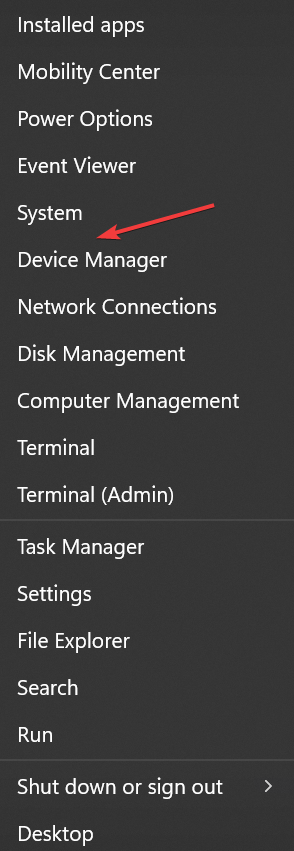
- Разширете Адаптери за дисплей запис, щракнете с десния бутон върху графичния адаптер и изберете Деинсталирайте устройството.
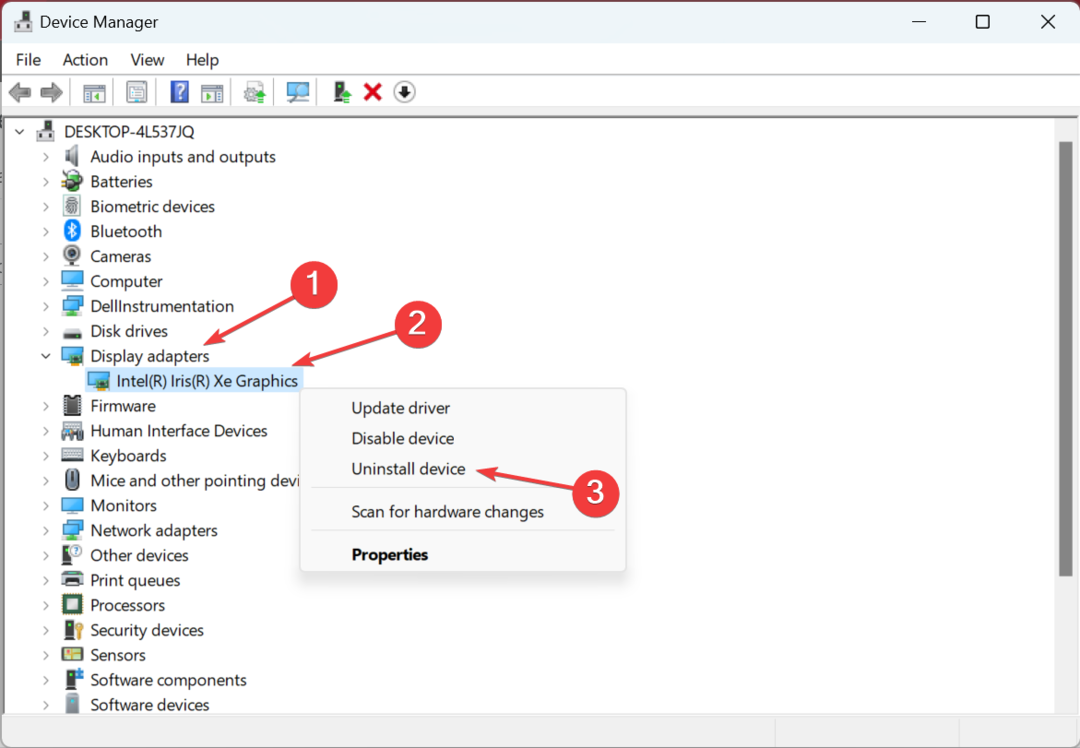
- Поставете отметка в квадратчето за Опитайте се да премахнете драйвера за това устройствои след това щракнете Деинсталиране.
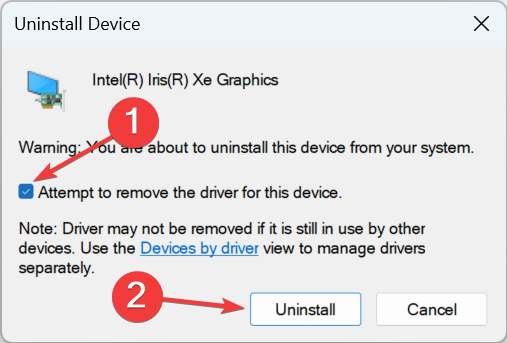
- След като приключите, рестартирайте компютъра и Windows автоматично ще инсталира ново копие на драйвера.
Експертен съвет:
СПОНСОРИРАНА
Някои проблеми с компютъра са трудни за справяне, особено когато става въпрос за повредени хранилища или липсващи файлове на Windows. Ако имате проблеми с коригирането на грешка, системата ви може да е частично повредена.
Препоръчваме да инсталирате Restoro, инструмент, който ще сканира вашата машина и ще идентифицира каква е грешката.
Натисни тук за да изтеглите и започнете да поправяте.
Някои потребители съобщиха, че кога d3dx11_43.dll липсваше в Windows 10, проблемът беше свързан с графичния драйвер и преинсталирането му проработи. Освен това можете да опитате актуализиране на графичния драйвер.
3. Изтеглете DirectX End-User Runtime Web Installer
- Натиснете Windows + д да отвориш File Explorer, поставете следния път в адресната лента и натиснете Въведете:
C:\Windows\System32
- Намерете d3dx11_43.dll файл, изберете го и натиснете Изтрий.
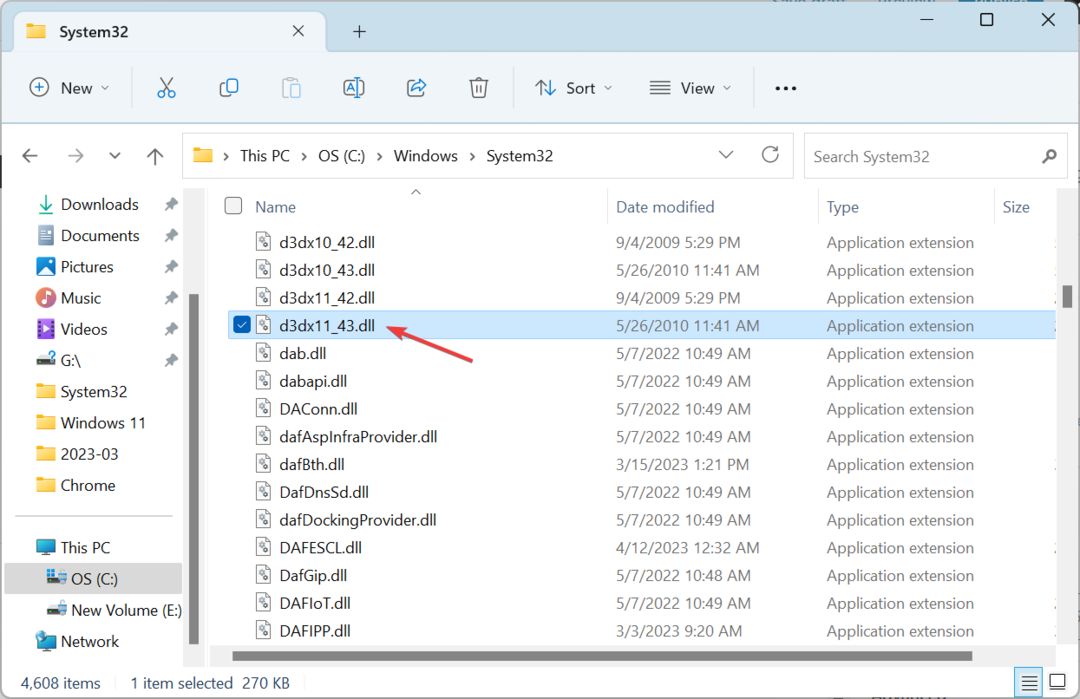
- По същия начин изтрийте файла от следния път:
C:\Windows\SysWOW64 - След като приключите, отидете на Официалният уебсайт на Microsoft, изберете Английски от Избери език меню и щракнете върху Изтегли.
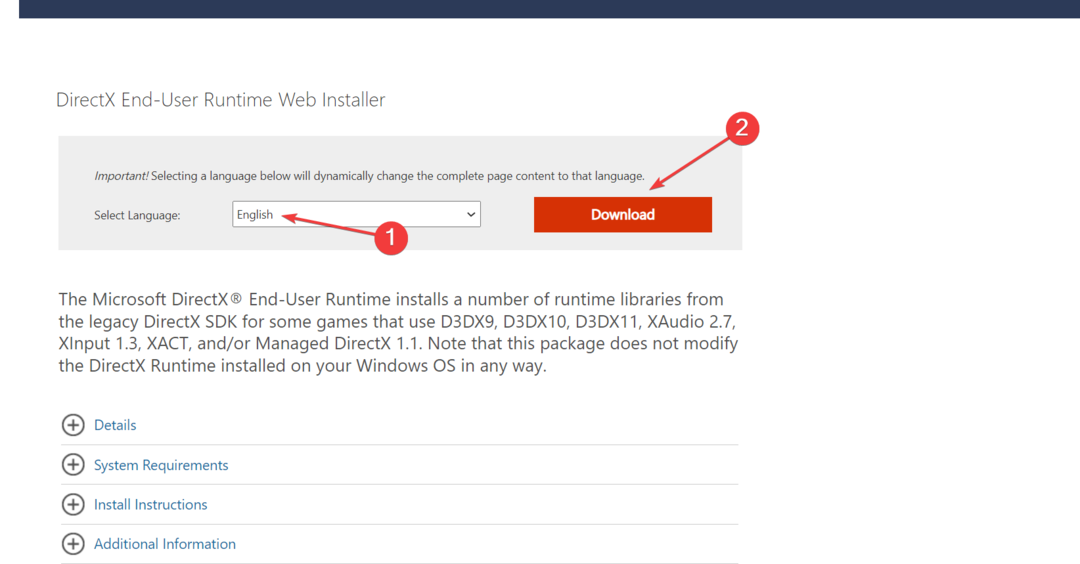
- След като направите настройката, стартирайте я и следвайте инструкциите на екрана, за да преминете през инсталацията.
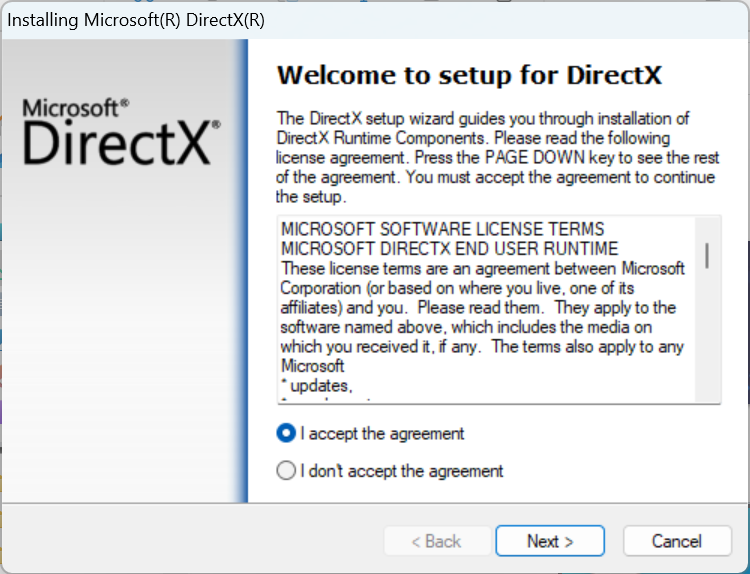
Изтриване на d3dx11_43.dll файл и след това стартиране на Уеб инсталатор за изпълнение на DirectX за краен потребител помага, когато DLL е повреден и не може да бъде прочетен от приложението. Така че, макар да изглежда, че е там и нещата изглеждат наред, все пак трябва да го смените, за да стартирате нещата.
- Xerces-c_3_2.dll Липсваща грешка: Как да я поправите
- Docagent.dll: Как да изтеглите и коригирате всички грешки
- Glib-2-vs11.dll не е намерен: Как да го коригирате или изтеглите отново
- Fde.dll не успя да се зареди: Най-добрите начини да го коригирате
4. Преинсталирайте играта
- Натиснете Windows + Р да отвориш Бягай, Тип appwiz.cpl в текстовото поле и натиснете Въведете.
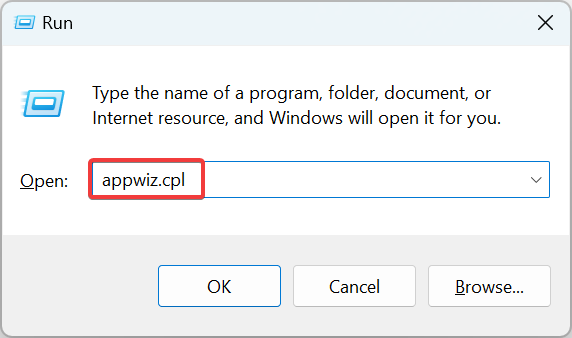
- Изберете приложението, което извежда грешката за липсващия DLL файл, и щракнете Деинсталиране.
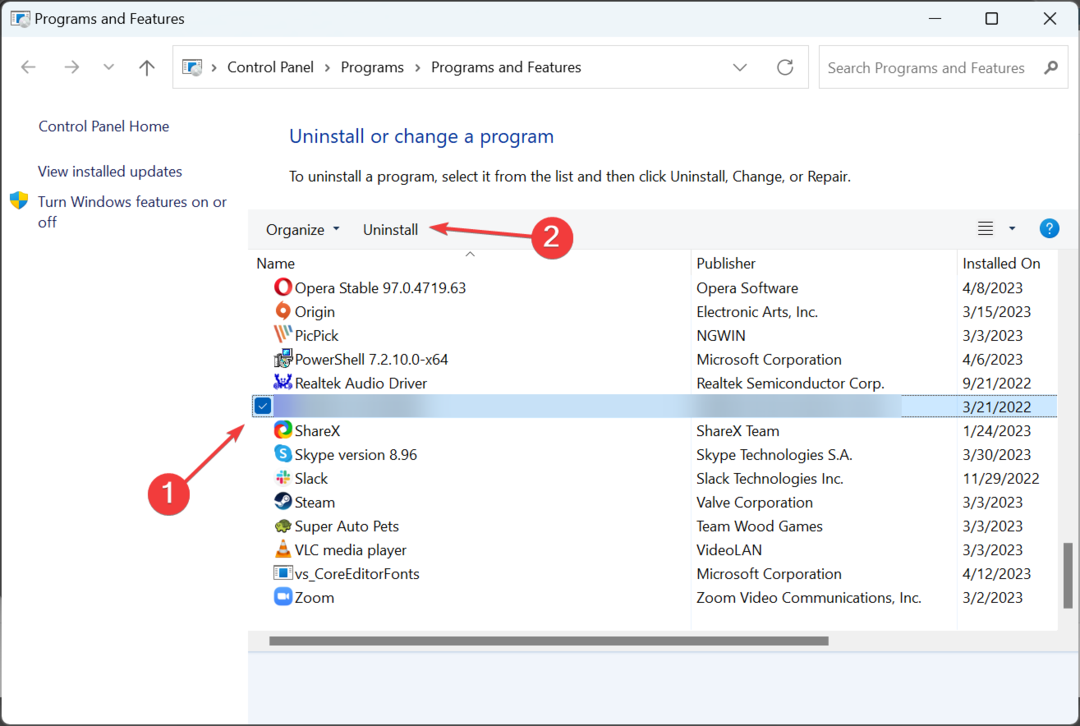
- Следвайте инструкциите и изберете подходящите опции, за да завършите процеса на деинсталиране.
- Сега отидете на официалния уебсайт или надежден източник и изтеглете настройката на програмата, за да я инсталирате отново.
5. Извършете възстановяване на системата
- Натиснете Windows + Р да отвориш Бягай, Тип rstrui.exeи щракнете Добре.
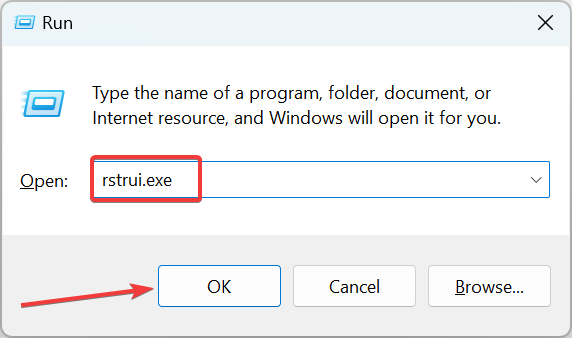
- Изберете Изберете друга точка за възстановяване опция, ако е налична, и щракнете Следващия.
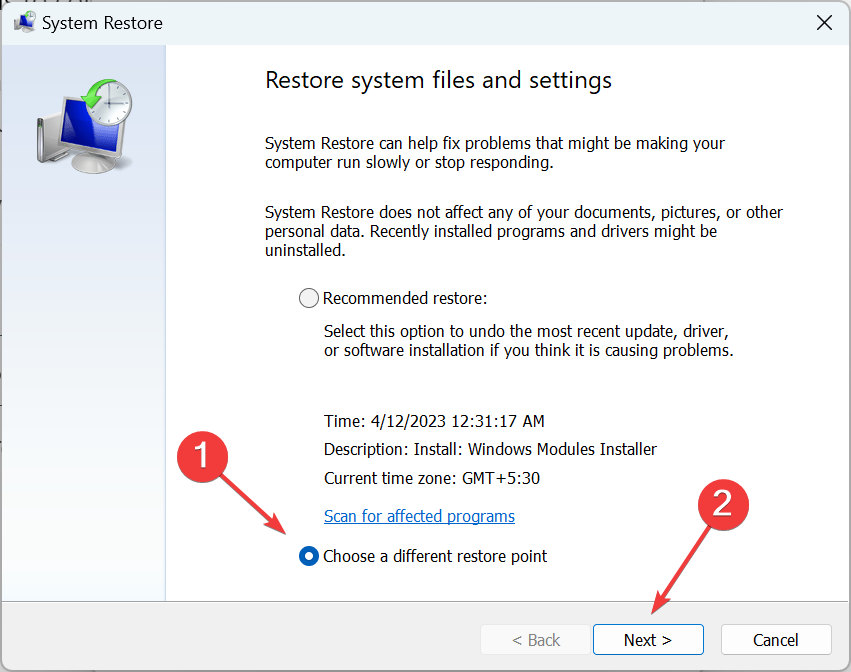
- Сега изберете друга точка за възстановяване от списъка, създадена преди грешката да се появи за първи път, и щракнете Следващия.
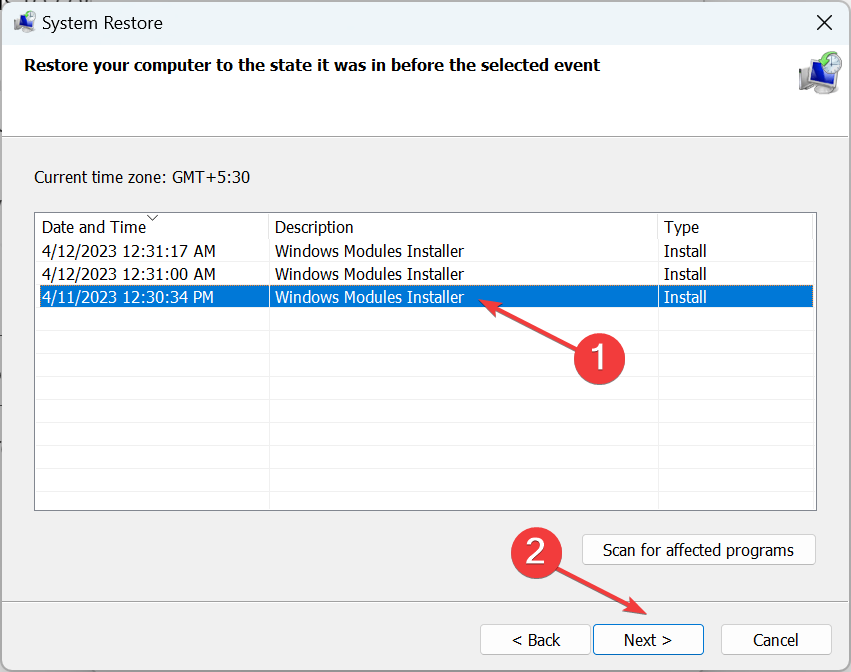
- Проверете подробностите и щракнете завършек за да започнете възстановяването.
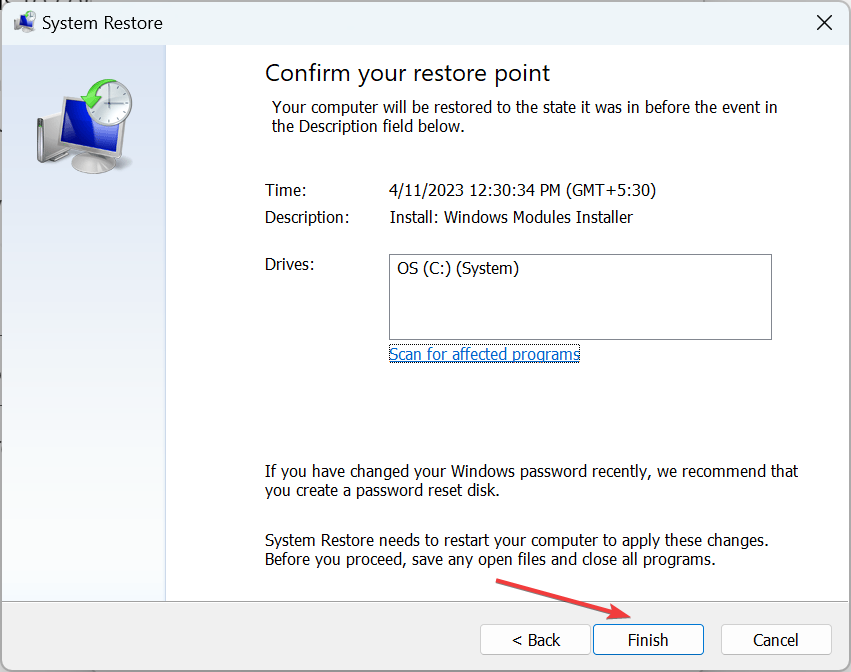
В случай, че последните системни промени са виновни, когато d3dx11_43.dll не се намира в Windows 10, отивам за възстановяване на системата с правилния точка за възстановяване трябва да помогне. Процесът е прост и не трябва да отнема много време.
Преди да тръгнете, проверете най-добрите инструменти за поправка на DLL и вземете такъв днес, за да предотвратите повторното появяване на подобни грешки!
За всякакви други запитвания или за да споделите повече решения с нас, пуснете коментар по-долу.
Все още имате проблеми? Коригирайте ги с този инструмент:
СПОНСОРИРАНА
Ако съветите по-горе не са разрешили проблема ви, вашият компютър може да има по-сериозни проблеми с Windows. Препоръчваме изтегляне на този инструмент за поправка на компютър (оценен като страхотен на TrustPilot.com), за да се справите лесно с тях. След инсталирането просто щракнете върху Започни сканиране и след това натиснете Поправи всичко.


